|
Etapa 1
-
Verifique se a impressora está usando um cartucho de toner Lexmark original e compatível.
Nota:
Se o cartucho não for compatível, instale um cartucho compatível.
-
Imprima o documento.
A impressão está clara?
|
Ir para a etapa 2.
|
O problema foi solucionado.
|
|
Etapa 2
-
Desligue a impressora, aguarde por cerca de 10 segundos e ligue-a novamente.
-
Aumente a intensidade do toner.
No painel de controle, navegue até:
Configurações
>
Impressão
>
Qualidade
>
Tonalidade do toner
-
Imprima o documento.
A impressão está clara?
|
Ir para a etapa 3.
|
O problema foi solucionado.
|
|
Etapa 3
-
Dependendo de seu sistema operacional, especifique o tipo de papel em Preferências de impressão ou na caixa de diálogo de Impressão.
Notas:
-
Verifique se as definições correspondem ao papel carregado.
-
Você também pode alterar as configurações no painel de controle da impressora. Vá até
Configurações
>
Papel
>
Configuração da bandeja
>
Tamanho/tipo do papel
.
-
Imprima o documento.
A impressão está clara?
|
Ir para a etapa 4.
|
O problema foi solucionado.
|
|
Etapa 4
-
Dependendo de seu sistema operacional, especifique a resolução de impressão em Preferências de impressão ou na caixa de diálogo Imprimir.
-
Defina a resolução como
600 dpi
.
-
Imprima o documento.
A impressão está clara?
|
Ir para a etapa 5.
|
O problema foi solucionado.
|
|
Etapa 5
-
Remova a unidade de imagem.
Aviso — Danos potenciais:
Não exponha a unidade de imagem à luz por mais de dez minutos. A exposição prolongada à luz pode causar problemas na qualidade da impressão.
Aviso — Danos potenciais:
Não toque no cilindro fotocondutor sobre a unidade de imagem. Fazer isso pode afetar a qualidade dos trabalhos de impressão futuros.
-
Agite firmemente a unidade de imagem para redistribuir o toner.
-
Insira a unidade de imagem.
-
Desligue a impressora, aguarde por cerca de 10 segundos e, em seguida, ligue-a novamente.
-
Imprima o documento.
A impressão está clara?
|
Ir para a etapa 6.
|
O problema foi solucionado.
|
|
Etapa 6
-
Verifique o status do cartucho de toner.
No painel de controle, navegue até:
Definições
>
Relatórios
>
Dispositivo
>
Estatísticas do dispositivo
-
Na seção de Informações sobre suprimentos das páginas impressas, verifique o status do cartucho de toner.
O cartucho de toner está quase no fim da vida útil?
|
Ir para a etapa 7.
|
Contate o
suporte ao cliente
.
|
|
Etapa 7
-
Troque o cartucho de toner.
-
Imprima o documento.
A impressão está clara?
|
Contate o
suporte ao cliente
.
|
O problema foi solucionado.
|
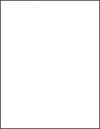
 para navegar pelas configurações.
para navegar pelas configurações.
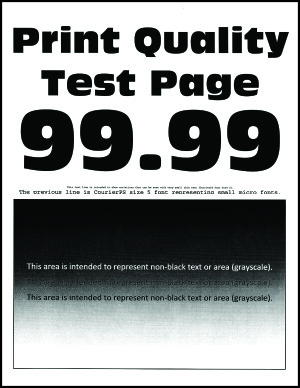
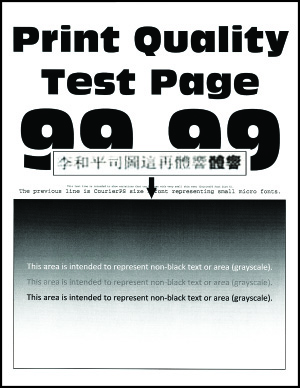
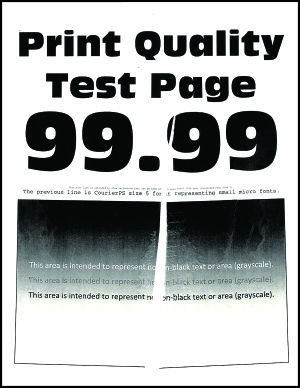
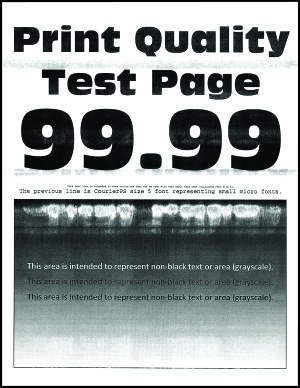
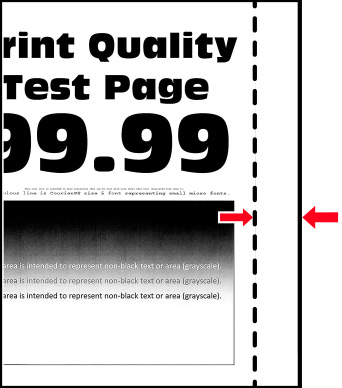
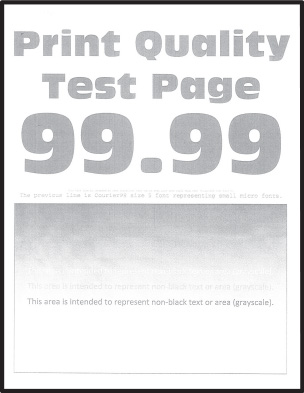
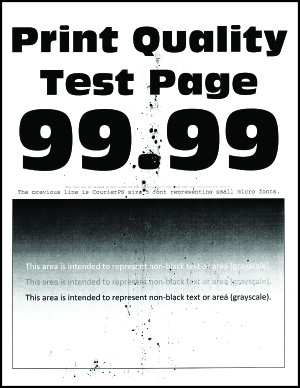
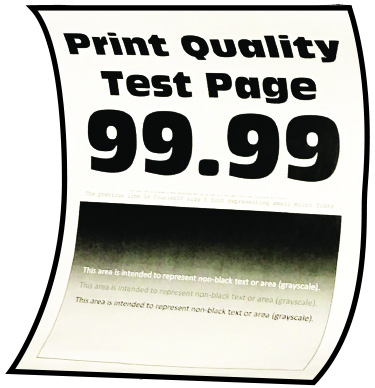
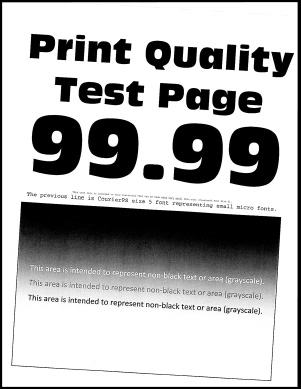

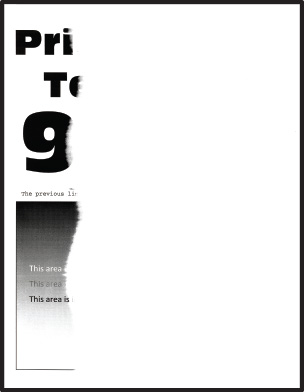
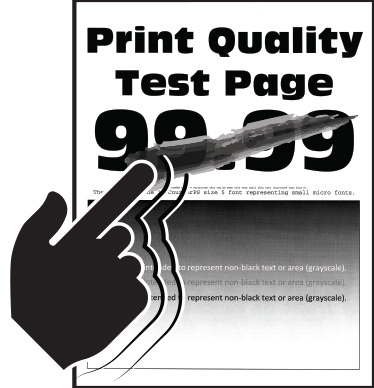
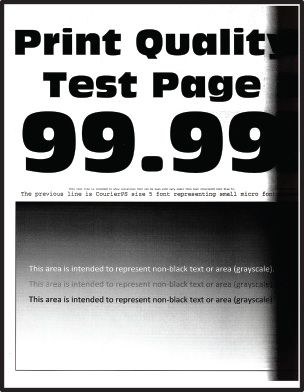

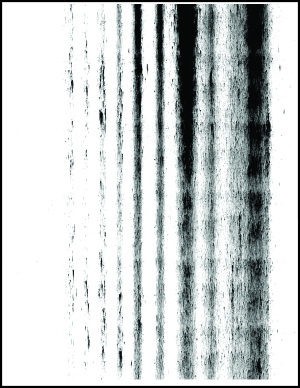
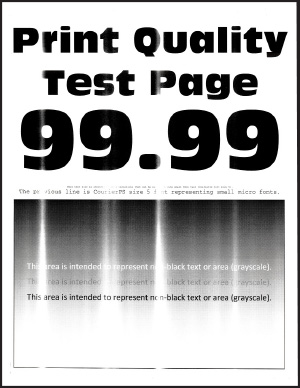
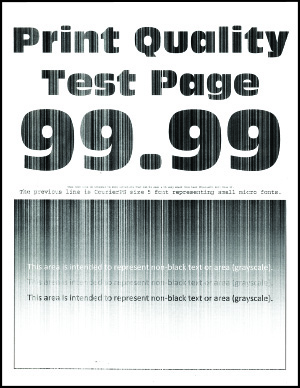
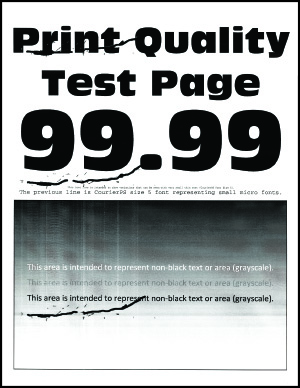
 >
Configurações
>
>
Configurações
>
 ATENÇÃO—RISCO DE FERIMENTO:
ATENÇÃO—RISCO DE FERIMENTO: